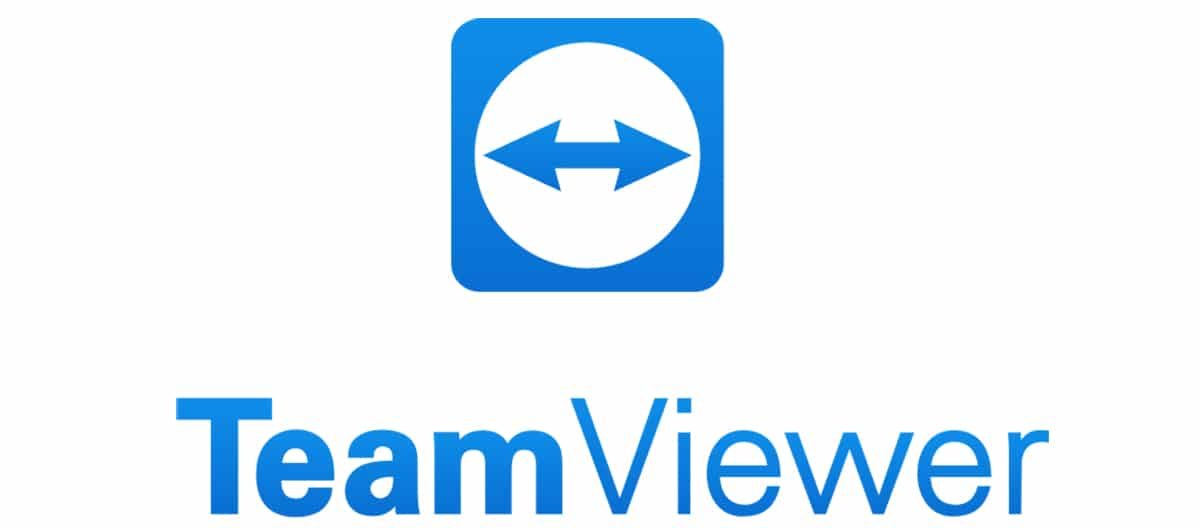
หากเราพูดถึงแอปพลิเคชันสำหรับทำงานจากระยะไกล เราต้องพูดถึง TeamViewer ซึ่งเป็นหนึ่งในแอปพลิเคชันแรกๆ ที่อนุญาตให้ทุกคนทำงานจากระยะไกลได้ และฉันบอกว่าได้รับอนุญาตเพราะจำนวนของโซลูชันที่เรามีในขณะนี้มีเพิ่มขึ้นมากแม้ว่า TeamViewer ยังคงเป็นตัวอย่างที่น่าติดตาม
เมื่อบริษัทผลิตภัณฑ์มีหน้าในวิกิพีเดีย หน้านั้นมีไว้สำหรับบางสิ่งบางอย่าง และ TeamViewer ก็มี แอปพลิเคชั่นสำหรับจัดการคอมพิวเตอร์จากระยะไกลนี้ออกสู่ตลาดในปี 2005 และได้รับความนิยมอย่างรวดเร็ว ในช่วงหลายปีที่ผ่านมา ห่างไกลจากการรองรับตัวเองในตำแหน่งพิเศษของเขา ได้รู้จักการปรับตัวให้เข้ากับวิวัฒนาการของตลาด
TeamViewer คืออะไรและทำงานอย่างไร
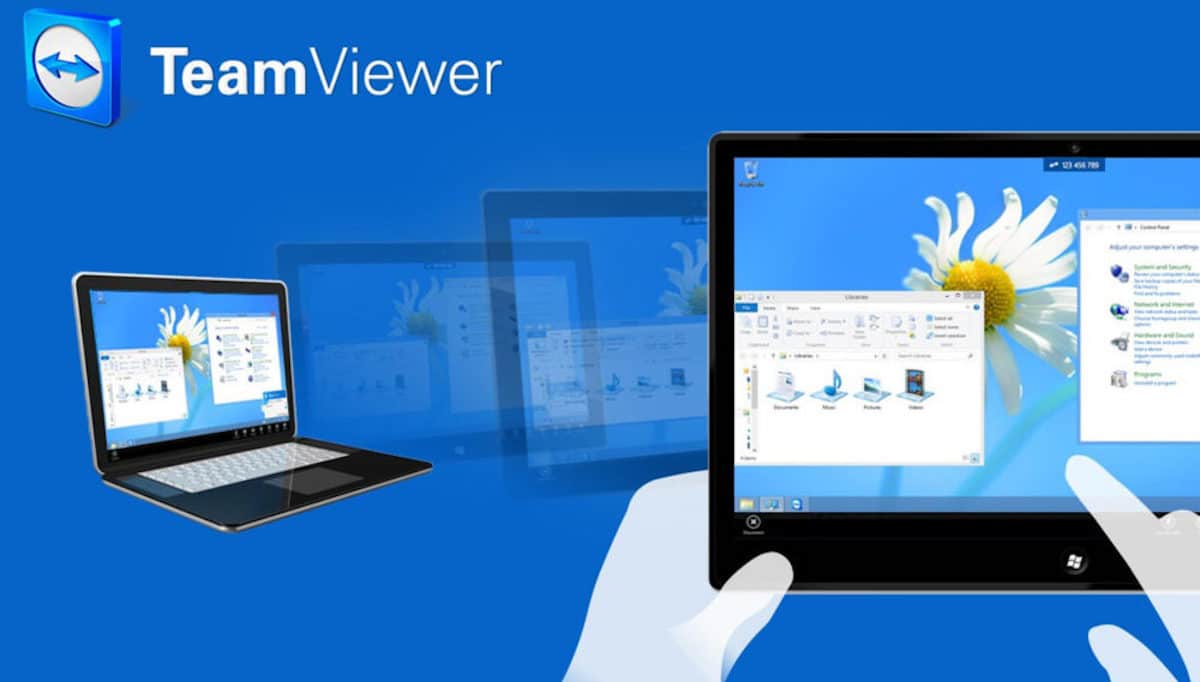
TeamViewer เป็นแอปพลิเคชันที่ช่วยให้เราจัดการคอมพิวเตอร์เครื่องอื่นจากระยะไกลโดยที่เคยติดตั้งซอฟต์แวร์เดียวกันไว้ก่อนหน้านี้ อุปกรณ์ที่เราต้องการควบคุม มีคอมพิวเตอร์สร้าง ID และรหัสผ่าน
ในการเข้าถึงทีมนั้น เราจำเป็นต้องรู้ทั้ง ID ของทีมและรหัสผ่าน เมื่อเรารับประกันการเข้าถึงอุปกรณ์แล้ว เราก็สามารถจัดการอุปกรณ์ได้อย่างเต็มที่ ราวกับว่าเราอยู่ตรงหน้าอุปกรณ์นั้น เราไม่มีข้อ จำกัด ราวกับว่าเราสามารถหาได้ในโซลูชันอื่นๆ เช่น Microsoft Remote Desktop
เพื่อให้สามารถเข้าถึงทีมได้อย่างเต็มที่ TeamViewer เป็นหนึ่งในแอปพลิเคชั่นที่ดีที่สุดสำหรับ แก้ไขปัญหาการทำงานผิดพลาด ปัญหาการกำหนดค่า หรือปัญหาอื่นๆ ที่อาจกระทบต่อเครื่อง ตราบใดที่ไม่เกี่ยวข้องกับอินเทอร์เน็ต เนื่องจากมีการเชื่อมต่อผ่านอุปกรณ์นั้น
TeamViewer เหมาะอย่างยิ่งสำหรับเวลาที่เราต้องทำงานกับแอปพลิเคชันที่สร้างขึ้นโดยเฉพาะสำหรับบริษัทหรือฐานข้อมูล ซึ่งไม่มีความเป็นไปได้ (เนื่องจากเก่าหรือเนื่องจากความปลอดภัย) ที่จะใช้งานผ่านอินเทอร์เน็ตได้ ปัญหาของแอปพลิเคชั่นนี้คือ คนอื่นอาจใช้อุปกรณ์ไม่ได้ ในขณะที่ถูกควบคุมจากระยะไกล
เข้ากันได้กับอุปกรณ์ทั้งหมด
TeamViewer ใช้ได้กับทุกระบบปฏิบัติการ ขณะนี้คุณมีในตลาดตั้งแต่ Windows ถึง macOS ผ่าน Linux, Android, iOS, Windows Phone ...
TeamViewer ราคาเท่าไหร่
TeamViewer ให้บริการฟรี สำหรับบุคคลโดยไม่มีข้อจำกัดใดๆ บริษัทที่ต้องการใช้แอปพลิเคชันนี้ต้องชำระค่าสมัครรายเดือนและอนุญาตให้เราจัดการอุปกรณ์จากระยะไกลได้ถึง 500 เครื่องในเวอร์ชันองค์กร
ทางเลือกที่ดีที่สุดสำหรับ TeamViewer
ตอนนี้เราทราบถึงประโยชน์ทั้งหมดที่ TeamViewer มอบให้แล้ว มาดูกันว่าแอปพลิเคชันอื่นๆ ที่คล้ายคลึงกันนี้ช่วยให้เราทำอะไรได้บ้าง ทำการเชื่อมต่อระยะไกล เมื่อเลือกบริการใด ๆ เหล่านี้ เราต้องคำนึงถึงทั้งแพลตฟอร์มที่เราจะใช้งานและอุปกรณ์ที่เราต้องการเชื่อมต่อ
Escritorio remoto ของ Microsoft

แอปพลิเคชัน Windows Remote Desktop ช่วยให้เรา เช่น TeamViewer สามารถจัดการทีมจากอุปกรณ์เคลื่อนที่ ไม่ว่าจะเป็น Android หรือ iOS เดสก์ท็อประยะไกลด้วย ทำให้เราสามารถเข้าถึงเนื้อหาที่จัดเก็บไว้ในคอมพิวเตอร์ของคุณ เช่นเดียวกับแอพพลิเคชั่นที่ติดตั้งและทรัพยากรที่มีอยู่ในเครือข่าย เช่น เครื่องพิมพ์ แต่ไม่อนุญาตให้เราจัดการอุปกรณ์เหมือนกับว่าเราสามารถทำได้ด้วย TeamViewer
เพื่อใช้ฟังก์ชันนี้ ทีมของเราต้องจัดการโดย Windows Pro หรือ Enterpriseเนื่องจากฟังก์ชันนี้ไม่มีในเวอร์ชัน Home แม้ว่าจะใช้งานได้ฟรีทั้งหมดก็ตาม โซลูชันที่ Microsoft เสนอให้เราเป็นหนึ่งในวิธีที่ดีที่สุดที่เราสามารถหาได้ในสภาพแวดล้อมทางธุรกิจ เนื่องจากไม่ได้บล็อกการใช้คอมพิวเตอร์เมื่อคุณทำงานกับเนื้อหาจากระยะไกล
เดสก์ท็อประยะไกลของ Chrome
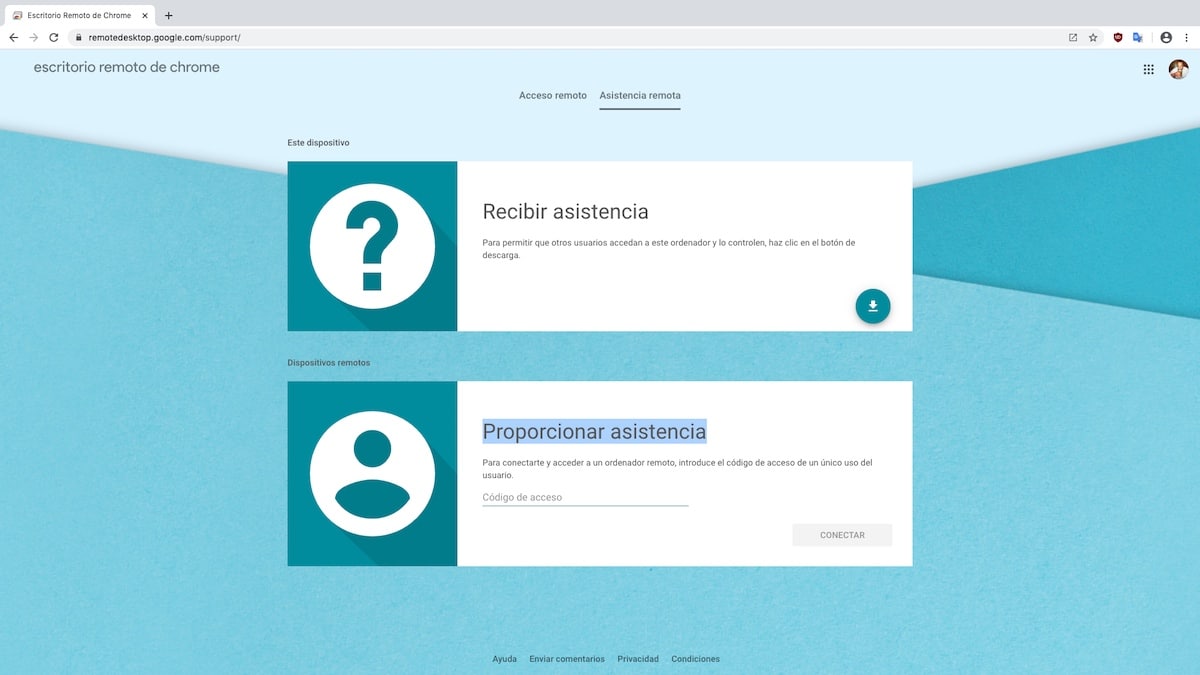
ยักษ์ใหญ่ด้านการค้นหาของ Google ยังเสนอโซลูชันในการจัดการคอมพิวเตอร์จากระยะไกล แม้ว่าจะเป็นหนึ่งในโซลูชันที่มีคุณสมบัติน้อยกว่าก็ตาม Chrome Remote Desktop ทำงานได้บนทุกแพลตฟอร์มเนื่องจากไม่ใช่แอปพลิเคชัน แต่เป็นส่วนขยายสำหรับ Chrome เราก็มี แอปพลิเคชันสำหรับทั้ง Android และ iOS
การดำเนินการนี้คล้ายกับที่ TeamViewer นำเสนอมาก คอมพิวเตอร์ที่เราต้องการจัดการจากระยะไกล (ต้องติดตั้งส่วนขยายด้วย) จะแสดงรหัสการเข้าถึง (ต่างกันสำหรับการเชื่อมต่อแต่ละครั้ง) รหัสเข้าที่เราต้องใส่ในอุปกรณ์ จากที่เราต้องการจัดการมัน
Chrome Remote Desktop พร้อมให้ดาวน์โหลดผ่าน Chrome เว็บสโตร์ แม้ว่าจะไม่จำเป็นต้องใช้ Chrome เพื่อให้สามารถใช้งานได้ (เราสามารถใช้ Microsoft Edge Chromium หรือเบราว์เซอร์อื่น ๆ ที่ใช้ Chromium ได้) แต่การดำเนินการในเบราว์เซอร์ Google จะดีกว่าเบราว์เซอร์อื่น ๆ เสมอ
โต๊ะใดก็ได้

หนึ่งในโซลูชั่นที่เข้าสู่ตลาดในช่วงไม่กี่ปีที่ผ่านมาเพื่อให้สามารถเชื่อมต่อระยะไกลได้คือ Any Desk ซึ่งเป็นแอปพลิเคชันที่มีให้สำหรับทั้ง iOS และ Android รวมทั้ง Windows, Linux, macOS และ BSD ฟรี
ฟังก์ชันที่ Any Desk มอบให้เรานั้นคล้ายคลึงกับฟังก์ชันที่ Microsoft Remote Desktop มอบให้เรา แต่ไม่มีข้อจำกัดว่าต้องทำเวอร์ชันของ Windows Pro หรือ Enterprise แม้ว่าเขา ใช้งานฟรีสำหรับผู้ใช้ตามบ้านทุกคนหากเราต้องการได้รับประโยชน์สูงสุดจากบริษัทเพื่อให้สามารถเข้าถึงคอมพิวเตอร์จำนวนมากได้ เราต้องผ่านขั้นตอนการชำระเงิน ซึ่งจะไม่เกิดขึ้นกับโซลูชันที่ Microsoft เสนอให้เรา
Iperius รีโมท
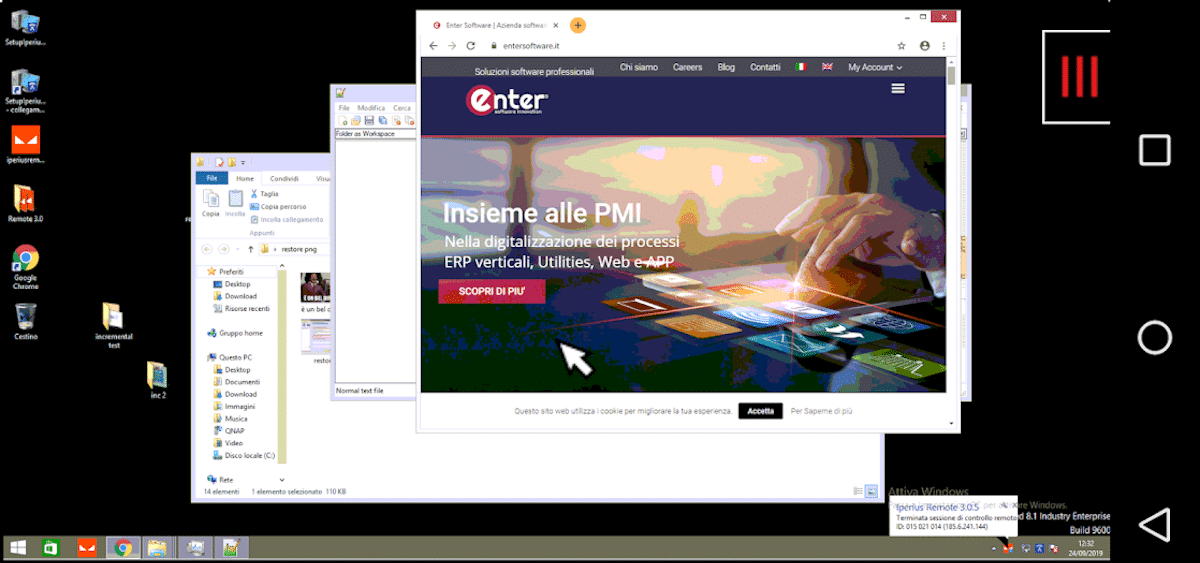
ทางออกที่ดีในการเชื่อมต่อระยะไกลคือ Iperus Remote Desktop แอปพลิเคชันที่ช่วยให้เราสามารถ g . เท่านั้นจัดการคอมพิวเตอร์ที่จัดการด้วย Windows จากระยะไกล ดังนั้นจึงไม่ใช่วิธีแก้ปัญหาสำหรับระบบปฏิบัติการอื่น เช่น macOS หรือ Linux
เช่นเดียวกับแอปพลิเคชันอื่นๆ เราสามารถจัดการคอมพิวเตอร์ที่ใช้ Windows ผ่านแอปพลิเคชันสำหรับอุปกรณ์เคลื่อนที่ได้ ทั้ง Android หรือ iOS
ตัวจัดการเดสก์ท็อประยะไกล
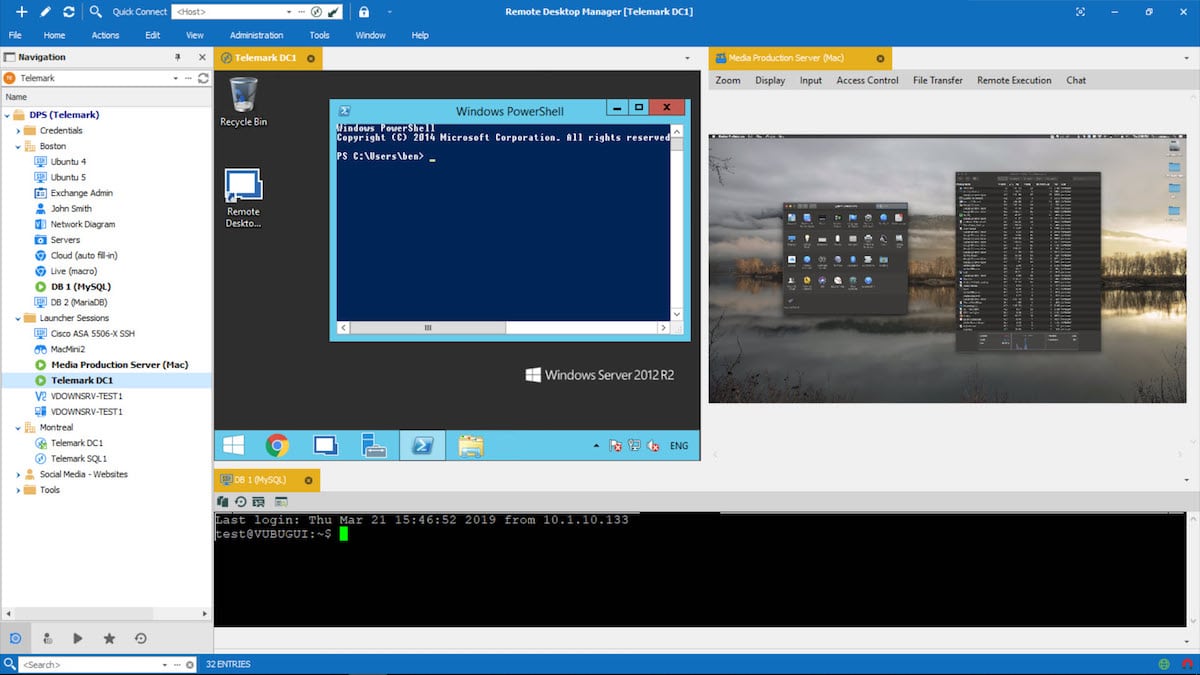
โซลูชันสุดท้ายที่เราเสนอให้คุณทำการเชื่อมต่อระยะไกลมีอยู่ใน Remote Desktop Manager ซึ่งเป็นแอปพลิเคชันที่ สมบูรณ์ฟรีสำหรับศูนย์การศึกษา และใช้ได้กับทั้ง Windows และ macOS, iOS และ Android
ทั้งการทำงานของแอพพลิเคชั่นนั้นดีมาก คล้ายกับที่เราพบได้ในโซลูชันที่ Microsoft . นำเสนอดังนั้นจึงเป็นทางเลือกที่ดีสำหรับบริษัท ตราบใดที่บริษัทยินดีจ่าย